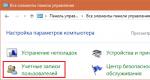نقوم بتحسين XP لأجهزة الكمبيوتر الضعيفة. أسرار Windows - Windows XP - كيفية تسريع Windows XP
العمل بسرعة!
1) تعطيل استعادة النظام
لا أعرف إذا كنت تستخدم هذه الوظيفة المشكوك فيها، لكنني أقوم دائمًا بتعطيلها، نظرًا لأن خدمة "استعادة النظام" التي تعمل باستمرار تراقب جميع عمليات الملفات على الأقراص وتكتب التغييرات على المجلد الخاص بها من أجل استعادة الحالة الأصلية بشكل أكبر. ولكن كيف يبطئ النظام إذا تزامن نشاط هذه الخدمة مع نشاط المستخدم الذي يلعب Max Payne 2... لذلك أنصحك بشدة بتعطيل استرداد النظام في أسرع وقت ممكن. للقيام بذلك، في خصائص النظام > استعادة النظام، حدد إيقاف تشغيل استعادة النظام على جميع محركات الأقراص. يمكنك أيضًا إيقاف تشغيله بهذه الطريقة: ابدأ-تشغيل، واكتب msconfig في علامة التبويب "الخدمات"، وقم بتعطيل "استعادة النظام".
2) تعطيل التحديثات التلقائية
لدى غالبية مستخدمي Runet بالفعل اتصال أسوأ بالإنترنت، وإذا قام نظام التشغيل Windows XP سرًا بتنزيل عشرات الميجابايت من التحديثات لنفسه، فإنه يقوم بتحميل قناة الاتصال الضعيفة بالفعل... قم بتعطيلها بهذه الطريقة.....بدء التشغيل- مسكونفيغ - الخدمات وإلغاء تحديد "التحديث التلقائي".
3) زيادة سرعة ظهور القائمة
نشير إلى ابدأ - جميع البرامج……… تعبت من الانتظار….افعل هذا…
البدء - التنفيذ - وضع regedit.exe وHKEY_CURRENT_USER\ Control Panel\ Desktop\ MenuShowDelay أي رقم بدلاً من 400.... كلما كان الرقم أقل كلما كان أسرع. أوصي "0".
4) تعطيل المؤثرات البصرية
يقولون أن XP يشبه شجرة عيد الميلاد المزينة! بالمقارنة مع نظام التشغيل Windows 98، فهو كذلك! تأثيرات مختلفة تبطئ الذاكرة والنظام. نحن بحاجة إلى إيقاف تشغيلهم!
انقر بزر الماوس الأيمن فوق جهاز الكمبيوتر، ثم حدد خصائص، ثم خيارات متقدمة.
لقد رأيت أمامك نافذة تحتوي على عناصر "الأداء"، و"التنزيل والاسترداد"، و"ملفات تعريف المستخدمين". نحتاج إلى "الأداء"...اضغط على "الخيارات" ثم "المؤثرات البصرية". أطفئ كل شيء ما عدا
- التمرير السلس للقائمة
- استخدام مهام الزر الشائعة
- استخدام أنماط الأزرار
انقر فوق "تطبيق"...هل رأيت التأثير!؟ النوافذ تفتح أسرع!! هذا ما كنا بحاجة إليه!
5) تحسين العمل مع NTFS
إذا قمت بفتح مجلد في Explorer موجود على قرص بنظام ملفات NTFS، فمن المؤكد أن Explorer سيقوم بتحديث طابع "آخر وقت وصول" لكل ملف في هذا المجلد! ولكن هناك مجلدات كبيرة جدًا تحتوي على عدة مئات أو حتى آلاف الملفات. وإجراءات تحديث هذه الملصقات قد تستغرق وقتا طويلا. على أي حال، ليس لدينا خادم حيث تكون المعلومات حول آخر وصول إلى جميع الملفات مهمة، لذلك نقوم بتعطيل الفرامل غير الضرورية. للقيام بذلك، قم بإنشاء مفتاح في التسجيل
HKEY_LOCAL_MACHINE\SYSTEM\CurrentControlSet\Control\FileSystem\NtfsDisableLastAccessUpdate
وقم بتعيين القيمة 1 (اكتب dword). بصراحة، هذا خيار غير مجدي، لكنه يساعد في بعض الأحيان!
6) تعطيل أخطاء الإرسال
لإرسال أم لا لإرسال؟ هذا هو السؤال! بالطبع لا ترسلها.... بل وقم بتعطيل هذه الوظيفة! تسلق هنا:
جهاز الكمبيوتر الخاص بي - الخصائص - خيارات متقدمة - تقارير الأخطاء. وأطفئه!
7) تعطيل التشغيل التلقائي للقرص
عندما نقوم بإدخال قرص، تظهر نافذة (التشغيل التلقائي). أنا شخصياً قمت بتعطيل هذه الميزة. إذا كنت تريد تعطيله، فاضبط HKEY_LOCAL_MACHINE\SYSTEM\CurrentControlSet\Services\Cdrom\AutoRun على 0.
ربما خمنت المكان الذي تحتاج إلى الصعود فيه.
8) تعطيل الملفات المضغوطة
افتراضيًا، يكون برنامج الأرشيف الرئيسي هو Windows ZIP القياسي. لكننا قراصنة بارعون ونستخدم برنامج Winrar. لنقم بتعطيل دعم ZIP. اضغط على WIN+R وأدخل الأمر
regsvr32 /u zipfldr.dll
الذاكرة هي أغلى!
هذه هي الطريقة التي قمنا بها بتحسين عملنا في Windows. دعنا ننتقل الآن إلى تحرير الذاكرة. يحتوي XP على العديد من الخدمات الموجودة في الذاكرة طوال الوقت، وبالتالي تشغلها! البعض منهم ببساطة عديمة الفائدة! انقر فوق مجموعة WIN+R المألوفة وأدخل msconfig.exe. ونذهب إلى الخدمات. لا حاجة لإيقاف كل شيء! لقد قمت بتعطيل ما يلي .....
- عميل DHCP
- عميل DNS (إذا لم يكن لديك شبكة)
- المساعدة والدعم (نحن المتسللين)
- وحدة دعم NetBios (إذا لم يكن لديك شبكة!)
- الإعداد اللاسلكي
- تحديد الرقم التسلسلي....
- جدول المهام
- ذاكرة قابلة للإزالة
- بطاقات ذكية
- تسجيل الدخول الثانوي
يمكنك تجربة خدمات أخرى، لكن لا تتردد في تعطيلها!
برمجة
سأخبرك سرا. لقد حصلت على XP لمدة عامين الآن! لا يوجد أي خلل، ويعمل بسرعة!
لماذا!؟ حسنًا، لقد فعلت كل ما هو موضح أعلاه، وبالطبع أستخدم برامج المحسن. أنصحك بالبرامج التالية
PCBugDoctor- حاجة ضرورية جداً!! يجد الاختصارات والملفات المعطلة ويشفيها! سرعة البرنامج عالية جدا! لقد تم استخدامه لمدة عام الآن وليس خلل واحد! طبيب أخطاء الكمبيوتر
منظم منظم- يجب أن يكون لدى كل محسن هذا البرنامج! إنها مجموعة من الأدوات للعمل في التسجيل. يتضمن منظف التسجيل ومنظف الملفات! سريع جدا وموثوق! يمكنك العثور عليه بسهولة على شبكة الإنترنت.
Ad-Aware SE Personal- إذا كان لديك إمكانية الوصول إلى الإنترنت، فهذا البرنامج لا غنى عنه. يزيل جواسيس الإعلانات من النظام. يتم تحديثها باستمرار! سرعة العمل السريعة! لا يهدر الموارد! الإعلان على علم
هنا، من حيث المبدأ، مجموعتي من البرامج المستخدمة بشكل متكرر. آمل أن تستمتع بها!
خاتمة
إذا قمت بالخوض في التسجيل والعثور على اثنين من البرامج المثيرة للاهتمام، فيمكنك تحقيق النتيجة المرجوة. آمل أن تقوم بإجراء المزيد من التغييرات لتسريع النظام! الشيء الرئيسي هو معرفة ما يجب القيام به! وبعد ذلك سوف تنجح!
ملحوظة: نظام التشغيل Windows XP على أجهزة الكمبيوتر القديمة ليس سريعًا جدًا، لكنني لاحظت أن طريقة التحسين هذه تعمل على تسريع العمل على أجهزة الكمبيوتر هذه بشكل كبير...
هذه العملية ممكنة فقط على نظام التشغيل Windows XP، لأن المبرمجين هنا فقط
لقد اهتممنا بإمكانية تعطيل فحص CPUID. للقيام بذلك، يجب عليك في بداية تثبيت نظام التشغيل Windows XP، عندما تضيء رسالة "التحقق" على الشاشة
المعدات" على خلفية سوداء، اضغط على F5 ومن قائمة المعالجات المقترحة
حدد i486 وتابع التثبيت. لقد فعلت ذلك بشكل عفوي بحت. لقد اختبرت هذه الطريقة على عدة أجهزة كمبيوتر. وكان التأثير واحدا! إنه يعمل حقاً!!!
حظا سعيدا لك في مهمتك الصعبة كمستخدم!
Windows XP هو نظام تشغيل تقاعده العديد من المستخدمين منذ فترة طويلة. عبثًا: إنه يتعامل بشكل ممتاز مع المهام الأساسية - تصفح الإنترنت ومشاهدة مقاطع الفيديو والعمل مع المستندات. بالنسبة لجهاز كمبيوتر قديم، هذا هو نظام التشغيل الوحيد الكامل وسريع العمل. لجعل Windows XP يعمل بشكل أكثر كفاءة، يمكنك تحسين تشغيله.
تحسين النظام باستخدام الأدوات القياسية
يعد التحسين ضروريًا، نظرًا لأن تباطؤ Windows يكون أكثر وضوحًا عند تشغيل مكونات العمل وتحميلها. لتقليل الوقت من ظهور سطح المكتب إلى القدرة على العمل بشكل كامل، اتبع ثلاث خطوات بسيطة:
- قم بإزالة "خلفية الشاشة" واستبدلها بلون الخلفية الذي يرضي العين.
- قم بإزالة كافة الاختصارات من سطح المكتب الخاص بك.
- استبعاد كل ما هو غير ضروري من بدء التشغيل.
- اعمل على ضبط إعدادات أداء جهاز الكمبيوتر الخاص بك.
قد تبدو النقطتان الأوليتان سخيفتين، ولكن هذا يعمل بالفعل مع الإصدارات الأقدم من Windows، وXP ليس استثناءً. بطبيعة الحال، فإن "ثقل" الصورة عالية الدقة كخلفية لسطح المكتب لا يتم الشعور به إلا على الأجهزة الضعيفة حقًا، لكن هذا ليس إجراءً غير ضروري. انقر بزر الماوس الأيمن على مساحة فارغة من سطح مكتب الكمبيوتر وحدد "خصائص"، ثم "سطح المكتب".
عندما يقوم الكمبيوتر بالتمهيد، يتم استقصاء كافة الاختصارات الموجودة على سطح المكتب، وإذا لم تكن موجودة، فسوف تتسارع العملية بشكل كبير وسيكون النظام أقل "غباء". يمكن العثور على أزرار تشغيل البرامج الشائعة على اللوحة القريبة من "ابدأ". انقر بزر الماوس الأيمن على أي مساحة فارغة على اللوحة وحدد عنصرًا خاصًا من قائمة السياق يسمى "الخصائص".

في النافذة التي تفتح، حدد المربع بجوار "إظهار شريط أدوات التشغيل السريع" وقم بإلغاء تحديد المربع بجوار "تثبيت شريط المهام". طالما لم يتم تثبيتها، يمكن سحب الرموز مباشرة من سطح المكتب إلى اللوحة. ثم اربطه مرة أخرى.

لتسهيل تشغيل نظام التشغيل Windows XP، تحتاج إلى إزالة كافة البرامج غير الضرورية من بدء التشغيل. في قائمة ابدأ، حدد "تشغيل" وأدخل msconfig في السطر الفارغ الذي يظهر.

في النافذة التي تفتح، في علامة التبويب "بدء التشغيل"، يمكنك إلغاء تحديد كل ما لا يتعلق بـ Microsoft أو البرامج التي ستطلقها على أي حال مباشرة بعد تشغيل الكمبيوتر.

ينتظرك كنز حقيقي من الإعدادات في: ابدأ/جهاز الكمبيوتر (زر الفأرة الأيمن)/الخصائص/المتقدمة/الأداء/الخيارات. تبدو نافذة الإعدادات كما يلي:

يمكنك تحديد الإعداد "ضمان أفضل أداء" وتطبيقه، أو يمكنك تحسين نظام التشغيل Windows XP الخاص بك عن طريق إلغاء تحديد العناصر المحددة. يمكنك أيضًا إيقاف تشغيل جميع التأثيرات. بهذه الطريقة ستحقق أقصى أداء للرسومات. صحيح أن نظام التشغيل سيبدو أسوأ بكثير. أو تجربة العناصر الفردية.
هذا يكمل تحسين XP باستخدام الوسائل القياسية.
تحسين أداء نظام التشغيل مع برامج الطرف الثالث
التطبيق الأكثر شعبية لتحسين وزيادة كفاءة أنظمة تشغيل Microsoft هو CCleaner. ويمكنك تنزيله مجانًا على الموقع الرسمي للبرنامج.

توفر نافذة التطبيق الرئيسية الخيارات التالية:
- تنظيف
- خدمة
- إعدادات
تحتاج إلى استخدام إمكانيات CCleaner بعناية: يعمل البرنامج بقسوة وسيقوم بسهولة بحذف كلمات المرور المحفوظة في المتصفح أو سجل الصفحات التي تمت زيارتها. في قسم "التنظيف"، يمكنك اختيار ما يجب حذفه بالضبط وما يجب تركه. ادرس علامة التبويب "التطبيقات" بعناية: فهي تسرد ما سيتم مسحه في برامج الطرف الثالث التي قمت بتثبيتها.
تم إطلاق تطبيق التنظيف رقم 1 لأول مرة، ويمكنه تحرير ما يصل إلى عدة غيغابايت من المساحة على محرك الأقراص الثابتة لديك وتسريع النظام بشكل كبير قبل أن يتم انسداده مرة أخرى. قسم "التسجيل" مخصص للمستخدمين ذوي الخبرة. يمكن استخدامه لإزالة إعدادات التسجيل غير الصحيحة. قم بذلك فقط إذا كنت متأكدًا بنسبة 100% من أن أفعالك لن تؤثر سلبًا على تشغيل نظام التشغيل Windows XP.
يكرر قسم "الخدمة" إمكانيات إلغاء تثبيت البرامج في لوحة التحكم، بالإضافة إلى إعداد بدء التشغيل. هناك بعض الخيارات الأخرى هنا التي لا تتعلق بتحسين النظام. في "الإعدادات"، يمكنك تكوين CCleaner بمزيد من التفاصيل.
أساليب أخرى
لا تزال هناك طرق لتحسين النظام. على العنوان الموجود في نظام التشغيل Windows XP: Start/All Programs/Accessories/System Tools/System Restore/System Recovery Options - يمكنك تعطيل هذه الوظيفة وبالتالي حذف النقاط التي تم إنشاؤها مسبقًا. سيؤدي هذا إلى إزالة القدرة على العودة إلى الحالة المحفوظة مسبقًا، ولكنه سيقلل قليلاً من حجم نظام التشغيل Windows XP على القرص.

إذا كنت تقوم في كثير من الأحيان بتثبيت برامج جديدة وإزالة البرامج القديمة، فغالبًا ما تقوم بنقل الملفات بين المجلدات والنسخ وما إلى ذلك، فقد يحتاج القرص إلى إلغاء التجزئة. بعد ذلك، من الممكن زيادة الإنتاجية. على الرغم من أن نظام التشغيل يوفر أداة مساعدة مدمجة لهذا الغرض، فمن الأفضل استخدام برامج الطرف الثالث، مثل Q&Q Defrag.
لتقليل حجم النظام على محرك الأقراص الثابتة لديك، يمكنك حذف المجلد %SystemRoot%/Driver Cache/i386/. يمكن للمستخدمين المتقدمين تعيين معلمة SFCQuota على 0، الموجودة في: Start/All Programs/Accessories/Command Prompt (اكتب regedit واضغط على Enter)/ HKEY_LOCAL_MACHINE/SOFTWARE/Microsoft/Windows NT/CurrentVersion /Winlogon)/. باستخدام هذا الإجراء، يمكنك تقليل حجم النظام بمقدار 400 ميجابايت تقريبًا.

هذه هي الطرق الرئيسية لتحسين الإصدار القديم والمحبوب من Windows. مع النهج الصحيح، سوف يساعدون بشكل كبير في تسريع النظام.
(تمت الزيارة 2,932 مرة، 1 زيارة اليوم)
ستساعدك النصائح الواردة أدناه على تسريع نظام التشغيل Windows XP Professional لديك. هذه النصائح ليست سوى جزء مما يمكنك القيام به لتسريع نظام التشغيل Windows XP. الانتباه، وتغيير الإعدادات المختلفة دون فهم ما وكيف يمكن أن تؤثر عليه يمكن أن يؤدي إلى عواقب غير مرغوب فيها. لذلك أنصح بعمل نسخة احتياطية.
النمط الكلاسيكي للنوافذ والأزرار.انقر بزر الماوس الأيمن على مساحة فارغة من الشاشة، عنصر القائمة "خصائص"، علامة التبويب "المظهر". حدد "النمط الكلاسيكي" للنوافذ والأزرار. انقر فوق الزر "التأثيرات". قم بإلغاء تحديد كافة المربعات باستثناء المربع الأخير.
إعادة قائمة ابدأ إلى النمط الكلاسيكي. انقر بزر الماوس الأيمن على شريط المهام، وحدد قائمة "الخصائص"، وفي علامة التبويب "قائمة ابدأ"، حدد "قائمة ابدأ الكلاسيكية" وانقر على "موافق".
إزالة المؤثرات البصرية. في "لوحة التحكم" حدد "النظام"، ويمكنك أيضًا القيام بذلك عن طريق الضغط على مفتاحي "WIN+break". في علامة التبويب "خيارات متقدمة" في لوحة "الأداء"، انقر فوق الزر "خيارات". في النافذة التي تفتح، حدد "المؤثرات المرئية" وقم بإلغاء تحديد كافة مربعات الاختيار غير الضرورية.
تعطيل الإبلاغ عن الأخطاء.بالضغط على مفتاحي "Win+break"، افتح "خصائص النظام" وفي علامة التبويب "خيارات متقدمة"، انقر فوق الزر "الإبلاغ عن الأخطاء" وأوقف تشغيل الإبلاغ عن الأخطاء.
إلغاء تثبيت ويندوز ماسنجر.عند تشغيل النظام، يتم تحميل Messenger أيضًا، مما يؤدي إلى إبطاء عملية التحميل. قائمة ابدأ "تشغيل" أو باستخدام المفاتيح الساخنة "WIN + R" أدخل السطر التالي: "RunDll32 advpack.dll,LaunchINFSection %windir%\INF\msmsgs.inf,BLC.Remove" ثم انقر فوق "موافق". بعد إعادة التشغيل، سوف يختفي Windows Messenger.
تحديد القيمة المثلى لملف ترحيل الصفحات. "خصائص النظام" في علامة التبويب "خيارات متقدمة" في لوحة "الأداء"، انقر فوق الزر "خيارات" - في علامة التبويب "خيارات متقدمة" في لوحة "الذاكرة الافتراضية"، انقر فوق الزر "تغيير". توجد ذاكرة افتراضية كافية للحجم الأصلي لذاكرة الوصول العشوائي (RAM)، وللحجم الأقصى فهي ضعف ذلك.
تقليل وقت التأخير قبل توسيع القوائم الفرعية. القائمة "ابدأ" "تشغيل" (WIN + R) أدخل "رجديت". في السجل نجد HKEY_CURRENT_USER\Control Panel\Desktop. قم بتغيير قيمة المعلمة MenuShowDelay من 400 إلى 0.
إزالة البرامج غير الضرورية من بدء التشغيل. القائمة "ابدأ" "تشغيل" (WIN+R) أدخل "msconfig". في علامة التبويب "بدء التشغيل"، قم بإلغاء تحديد المربعات المجاورة للبرامج غير الضرورية.
تعطيل الفهرسة.افتح جهاز الكمبيوتر، وانقر بزر الماوس الأيمن على أيقونة محرك الأقراص وحدد خصائص. في النافذة التي تظهر، قم بإلغاء تحديد "السماح بفهرسة القرص للبحث السريع". ثم انقر فوق "موافق" أو "تطبيق" وستفتح نافذة جديدة تسألك عما إذا كنت تريد تطبيق السمات المحددة على محرك الأقراص هذا فقط أم على جميع الملفات والمجلدات المرفقة. بعد تعطيل الفهرسة، سيعمل النظام بشكل أسرع قليلاً. صالح فقط للأقراص التي تحتوي على نظام الملفات NTFS.
تعطيل نظام POSIX الفرعي غير المستخدم.سوف يزيد قليلا من سرعة النظام. القائمة "ابدأ" "تشغيل" (WIN + R) أدخل "رجديت". في محرر التسجيل الذي يتم فتحه، في الفرع HKEY_LOCAL_MACHINE\SYSTEM\CurrentControlSet\Control\SessionManager\SubSystems، احذف السطرين Posix وOptional.
لا تستخدم ملف صفحة لتخزين نواة النظام. افتراضيًا، إذا لم يتم استخدام برامج تشغيل النظام وkernel، يقوم نظام التشغيل Windows XP بإفراغها في ملف الصفحة. يمكنك تحديد نظام التشغيل Windows XP لتخزين برامج تشغيل kernel والنظام في ذاكرة الوصول العشوائي (RAM). قائمة ابدأ "Run" (WIN+R) أدخل "Regedit" في الفرع HKEY_LOCAL_MACHINE\SYSTEM\CurrentControlSet\ControlSession Manager\Memory Management قم بتغيير المعلمة DisablePagingExecutive إلى القيمة "1".
إنهاء التطبيقات المجمدة تلقائيًا.يتيح لك هذا الخيار إغلاق البرامج المجمدة دون سابق إنذار. قائمة ابدأ "Run" (WIN+R) أدخل "Regedit" في مفتاح التسجيل HKEY_CURRENT_ USER\Control Panel\Desktop وقم بتغيير قيمة معلمة AutoEndTasks إلى "1".
تحرير القناة (عرض النطاق الترددي) المحجوزة لخدمة جودة الخدمة. افتراضيًا، يحتفظ نظام التشغيل Windows XP بجزء من قناة الإنترنت لجودة الخدمة (QoS). الغرض من جودة الخدمة هو تحسين توزيع حركة مرور البرامج المكتوبة مع وضع QoS API في الاعتبار. لن يتم العثور على هذه البرامج، فلا داعي لتسليط الضوء على هذه القناة. لتحرير هذه القناة، انقر فوق قائمة ابدأ "تشغيل" (WIN+R) وأدخل gpedit.msc، وسيتم تشغيل محرر نهج المجموعة. يجب أن تكون مسؤول النظام. في قسم "تكوين الكمبيوتر"، حدد "قوالب الإدارة"، ثم "الشبكة" وفي الجزء الأيسر، انقر فوق "QoS Packet Manager". حدد خيار "الحد من النطاق الترددي المحجوز" وانقر عليه نقرًا مزدوجًا. في النافذة التي تظهر، حدد "ممكّن"، ثم اضبط حد القناة بنسبة مئوية على صفر، وانقر فوق "موافق" وأغلق محرر نهج المجموعة. افتح "اتصالات الشبكة" في لوحة التحكم وفي خصائص اتصالك، وتأكد من تمكين بروتوكول "QoS Packet Scholer". إذا لم يكن هناك، فقم بإضافته وإعادة تشغيل جهاز الكمبيوتر الخاص بك.
يعد تحسين نظام التشغيل Windows XP عبارة عن مجموعة كاملة من الإجراءات التي يجب تنفيذها بشكل دوري على جهاز الكمبيوتر الخاص بك حتى يعمل دائمًا بسرعة وبدون أعطال. تقليديا، يمكن تقسيم تحسين Windows إلى عدة مراحل:
- تنظيف قرص النظام.
- إلغاء تجزئة القرص الصلب والتسجيل.
- مسح ذاكرة التخزين المؤقت.
- تنظيف مجلد Temp.
- التثبيت والعمل مع الأدوات المساعدة لتحسين Windows.
كيفية تسريع نظام التشغيل Windows XP باستخدام ميزة "تنظيف القرص" المضمنة
بادئ ذي بدء، ننتقل إلى أدوات Windows المضمنة، ولهذا، لدى Windows XP قدراته الخاصة، مثل تنظيف القرص وتنظيف ملفات النظام.
- يفتح " ليحاسوب" وعلى القرص المحلي، انقر بزر الماوس الأيمن؛ في قائمة السياق، نحتاج إلى قسم - " ملكيات».

- في النافذة التي تفتح يوجد زر " تنظيفالقرص"، انقر فوقه، سيقوم النظام بتحليل الملفات غير المرغوب فيها المتوفرة في النظام، وبعد ذلك سيكون من الممكن حذف الملفات التي تم العثور عليها.

يوجد أدناه عمود يُقترح فيه ضغط هذا القرصمدخراتالأماكن، لا ينصح بوضع علامة على هذا العنصر. يمكن أن يؤثر ذلك سلبًا على أداء النظام ككل، ولن يوفر أكثر من 100 ميغابايت من المساحة. قم بإلغاء تحديد هذا العنصر وتنظيفه.

- إذا قمت بالتبديل إلى علامة التبويب هنا بالإضافة إلى ذلك"، ثم يمكنك العثور على عدة أقسام أخرى لتنظيف ملفات النظام وملفات الاسترداد ومكونات Windows المؤقتة. هنا يمكنك إزالة البرامج غير الضرورية على جهاز الكمبيوتر الخاص بك.

إلغاء تجزئة القرص الصلب والتسجيل
في نافذة خصائص القرص المحلي، في " خدمة"، يمكننا فحص القرص بحثًا عن الأخطاء وإصلاحها في حالة العثور عليها. الأداة المساعدة المضمنة هي المسؤولة عن هذه الوظيفة. CHKDSK.
هنا يمكننا إلغاء تجزئة القرص الصلب. عادة، عند العمل بنشاط على جهاز كمبيوتر، نقوم بتنزيل شيء ما، وحذف شيء ما، وما إلى ذلك مرارًا وتكرارًا. يتكون القرص الصلب نفسه من العديد من الأقراص ذات النسخ المتطابقة، والتي يتم تقسيمها إلى قطاعات. كل قطاع هو الحد الأدنى من وحدة تخزين المعلومات القابلة للعنونة والتي نكتب فيها شيئًا ما، ثم نحذف شيئًا منه. في البداية، في النظام الجديد، تتم كتابة جميع المعلومات بالترتيب، ولكن بعد حذف بعض الملفات المسجلة مسبقًا، يتم تحرير مساحة القرص ويتم كتابة ملفات جديدة في هذا المكان. إذا كان القطاع صغيرًا جدًا بحيث لا يتمكن من كتابة الملف بأكمله، فسيتم تقسيم هذا الملف إلى أجزاء وكتابته في أجزاء مختلفة من القرص. 
هذا هو التجزئة، عندما يتم تقسيم ملف واحد إلى عدة أجزاء ومتناثرة في جميع أنحاء القرص. تقوم عملية إلغاء التجزئة بجمع كافة الملفات المجزأة معًا وترتيبها بالترتيب على القرص. العملية طويلة جداً، في بعض الحالاتقد يستغرق عدة ساعات. الأمر نفسه ينطبق على إلغاء تجزئة السجل، ولكن من الأفضل القيام بذلك باستخدام أدوات مساعدة تابعة لجهات خارجية، والتي سنتحدث عنها لاحقًا.
مسح ذاكرة التخزين المؤقت
في هذه الحالة، نحن نتحدث عن مسح ذاكرة التخزين المؤقت للمتصفح. يمكن القيام بذلك يدويًا، مباشرة في المتصفح نفسه، وذلك ببساطة عن طريق حذف السجل (يختلف إجراء مسح ذاكرة التخزين المؤقت ومسح سجل التصفح في كل متصفح). توجد هنا في الصورة قائمة قصيرة من مفاتيح التشغيل السريع لاستدعاء قائمة الإعدادات لمتصفح معين والمسار لمسح سجل المتصفح. 
تنظيف مجلد Temp
يوجد مجلد Temp مثير للاهتمام على الكمبيوتر، وهو موجود على محرك أقراص النظام في مجلد Windows. ويعمل على التخزين المؤقت للملفات المخصصة لتحديث النظام واستعادته. يتم وضع الملفات المؤقتة لتثبيت البرامج وبرامج التشغيل والأدوات المساعدة في هذا المجلد. تقوم بعض البرامج بحذف الملفات المؤقتة بعد تثبيت نفسها، لكن معظمها لا تفعل ذلك. ومع مرور الوقت، ينمو حجم هذا المجلد إلى أحجام لا تصدق تصل إلى عشرات الجيجابايت. وبطبيعة الحال، فإنه يقلل بشكل كبير من سرعة الكمبيوتر عندما تميل المساحة الحرة على القرص إلى الصفر، وليس من الواضح ما الذي يشغل هذه المساحة بالضبط. نصيحة، ابحث في هذا المجلد واحذف كل ما هو موجود. لا يمكن لمس المجلد نفسه، ولكن يمكن حذف محتوياته بأمان.
 التثبيت والعمل مع الأدوات المساعدة لتحسين Windows
التثبيت والعمل مع الأدوات المساعدة لتحسين Windows
أسهل طريقة للمستخدم المبتدئ هي بالطبع تحسين النظام باستخدام برنامج تابع لجهة خارجية. هناك العديد من الأدوات المساعدة التي تساعد على تحسين Windows على الإنترنت، سواء كانت جيدة أو ليست جيدة جدًا - مدفوعة ومجانية. وبطبيعة الحال، فإن الأمر متروك للمستخدم ليقرر البرنامج الذي سيختاره لحل مشكلة التحسين. ولكن من بينها هناك برنامج رائع يجب أن يكون على جهاز كمبيوتر كل مستخدم - CCleaner. كجزء من الإصدار المجاني، فهو يتعامل بشكل مثالي مع الجزء الأكبر من مشاكل نظام المستخدم. على سبيل المثال، مسح ذاكرة التخزين المؤقت لجميع المتصفحات في نفس الوقت، وإصلاح أخطاء التسجيل، وإلغاء تجزئة القرص والتسجيل، والعمل مع المهام المجدولة، وأكثر من ذلك بكثير. 
يعد تثبيت CCleaner، مثل أي برنامج آخر، أمرًا بسيطًا للغاية، حيث يتم ذلك ببضع نقرات فقط. يحتوي على واجهة سهلة الاستخدام باللغة الروسية. البرنامج مجاني وسهل الاستخدام. حتى المستخدم عديم الخبرة يمكنه التعامل معها. 
كيفية تسريع نظام التشغيل Windows XP - لهذه الأغراض، يمكنك أيضًا الانتباه إلى برنامج آخر؛ من بين ما يسمى بالمنظفات، هناك أداة مساعدة جيدة جدًا هي AVG TuneUp - فهي مدفوعة بالطبع، ولكن لها فترة تجريبية عندما تقوم بذلك يمكن اختباره قبل شرائه. 
من حيث خصائصه وقدراته، ربما يكون من الصعب العثور على أفضل. من الأسهل تحديد ما لا يستطيع هذا البرنامج فعله بدلاً من سرد جميع إمكانياته.
1. إعادة النمط الكلاسيكي لقائمة ابدأ.
انقر بزر الماوس الأيمن على شريط المهام، "ملكيات"، فاتورة غير مدفوعة "قائمة البدأ"، يختار "قائمة ابدأ الكلاسيكية"، انقر فوق موافق".
2. إزالة تأثيرات التصميم.
انقر بزر الماوس الأيمن على منطقة فارغة من الشاشة، عنصر القائمة "ملكيات"، فاتورة غير مدفوعة "ديكور". يختار "النمط الكلاسيكي"النوافذ والأزرار. اضغط الزر "تأثيرات". قم بإلغاء تحديد جميع خانات الاختيار باستثناء المربع الأخير.
3. قم بتشغيل عرض الملفات والمجلدات المخفية وملفات النظام.
في "لوحة التحكم" حدد "خيارات المجلد". في النافذة التي تفتح، حدد "استخدام مجلدات Windows العادية" - وهذا سيوفر لنا من الزخارف غير الضرورية التي تبطئ عملية التنقل. انتقل إلى علامة التبويب "عرض". حدد المربع "لا تقم بتخزين الصور المصغرة مؤقتًا" - وإلا عند المشاهدة المجلدات التي تحتوي على ملفات رسومية، سيقوم Windows بتوزيعها بنسخ مصغرة من الصور، حدد المربع "عرض "لوحة التحكم" في مجلد "جهاز الكمبيوتر"؛ قم بإلغاء تحديد المربعين "تذكر إعدادات العرض لكل مجلد" (اختياري) و"إخفاء ملفات النظام المحمية"؛ حدد الخيار "إظهار الملفات والمجلدات المخفية".
4. إزالة المؤثرات البصرية.
في "لوحات التحكم"يختار "نظام". في علامة التبويب "بالإضافة إلى ذلك"في الإطار "أداء"انقر على الزر "خيارات". في النافذة التي تفتح، حدد العنصر "تأثيرات بصرية"وقم بإلغاء تحديد كافة المربعات.
5. تعطيل الإبلاغ عن الأخطاء.
الاتصال "خصائص النظام"وعلى علامة التبويب "متقدم" - "تقرير الخطأ"، يختار "تعطيل الإبلاغ عن الأخطاء".
6. قم بإزالة Windows Messenger.
في كل مرة يتم فيها تشغيل النظام، يبدأ تشغيل Messenger أيضًا، مما يؤدي إلى إبطاء عملية التمهيد واستهلاك موارد النظام. في سطر الأوامر ابدأ - "تشغيل" اكتب ما يلي: " RunDll32 advpack.dll,LaunchINFSection %windir%\INF\msmsgs.inf,BLC.إزالة" وانقر على "موافق". بعد إعادة تشغيل Windows Messenger، لن تجد Messenger على جهاز الكمبيوتر الخاص بك.
7. قم بتعيين القيمة المثلى لملف ترحيل الصفحات.
"خصائص النظام" - "متقدمة" - "الأداء" - "متقدمة" - "الذاكرة الافتراضية" - "التغيير". يوصى بضبط الحجم الأولي والحد الأقصى على نفس المستوى. للعمل العادي، يكفي مضاعفة الذاكرة المتوفرة بمقدار 1.5. تتطلب الألعاب ذاكرة أكبر مرتين أو مرتين ونصف.
8. تقليل وقت التأخير قبل توسيع القوائم الفرعية.
ابدأ - "تشغيل" واكتب "رجديت". في التسجيل نجد HKEY_CURRENT_USER\لوحة التحكم\سطح المكتب. معامل MenuShowDelayالتغيير من 400 إلى 0
9. قم بإزالة البرامج غير الضرورية من بدء التشغيل.
ابدأ - "تشغيل" واكتب " ". علامة التبويب "بدء التشغيل" - قم بإلغاء تحديد المربعات المجاورة لتلك البرامج التي لا تحتاج إليها.
10. امسح مجلد "الجلب المسبق" - C:\windows\prefetch.
يحتوي هذا المجلد على روابط للتطبيقات والبرامج التي تم إطلاقها. لم تعد بعض الروابط مستخدمة أو نادرًا ما تستخدم، ولكن عند التحميل، يتحقق النظام من وجود روابط في هذا المجلد. بمرور الوقت، يزداد عدد الروابط في هذا المجلد كثيرًا بحيث يستغرق النظام وقتًا أطول في الفحص. سيؤدي تنظيف هذا المجلد إلى تسريع أداء النظام لديك. لا يوصى بإعادة تشغيل النظام بعد تنظيف المجلد. سيؤدي هذا إلى تدهور الأداء.
11. تعطيل الفهرسة.
افتح "جهاز الكمبيوتر"، وانقر بزر الماوس الأيمن على أيقونة القرص الصلب وحدد "خصائص". في النافذة التي تفتح، قم بإلغاء تحديد "السماح بفهرسة القرص للبحث السريع". بعد النقر فوق الزر "تطبيق" أو "موافق"، ستظهر نافذة جديدة سيتم سؤالك فيها عما إذا كنت تريد تطبيق السمات المحددة فقط على محرك الأقراص الحالي أم على الملفات والمجلدات المرفقة أيضًا. ونتيجة لذلك، سيتم تشغيل النظام بشكل أسرع قليلاً. ينطبق فقط على محركات الأقراص التي تعمل بنظام الملفات NTFS.
12. ملفات الأرشيف لا تمثل مجلدات.
يعتبر نظام التشغيل Windows XP الملفات "Zip" بمثابة مجلدات - وهذا مفيد إذا كان لديك جهاز كمبيوتر سريع. في الأنظمة الأبطأ، يمكنك إجبار Windows XP على تعطيل هذه الميزة (إذا كان لديك أرشيف آخر، مثل "RAR") عن طريق كتابة " regsvr32 /u zipfldr.dll". يمكنك إرجاع كل شيء مرة أخرى باستخدام الأمر " regsvr32 zipfldr.dll".
13. تغيير أولوية طلبات المقاطعة (IRQs).
إذا قمت بزيادة أولوية ذاكرة CMOS وساعة الوقت الحقيقي، فيمكنك زيادة أداء جميع عناصر اللوحة الأم. يفتح "خصائص النظام" - "الأجهزة"زر "مدير الجهاز". افتح الآن خصائص الجهاز الذي تهتم به وحدد علامة التبويب "الموارد". هنا يمكنك معرفة رقم IRQ الذي يستخدمه الجهاز المحدد. لاحظ رقم المقاطعة وأغلق كافة النوافذ. قم بتشغيل RegEdit. ابحث عن قسم HKEY_LOCAL_MACHINE/النظام/CurrentControlSet/Control/PriorityControl. قم بإنشاء مفتاح DWORD جديد IRQ#الأولوية(حيث "#" هو رقم IRQ) وقم بتعيينه على "1". على سبيل المثال، في حالتنا، IRQ08 محجوز لنظام CMOS. ولذلك، قمنا بإنشاء مفتاح الأولوية IRQ8.
14. يمكن أن يؤدي تعطيل نظام POSIX الفرعي غير المستخدم إلى زيادة سرعة التشغيل قليلاً.
إطلاق "رجديت". افتح الفرع في محرر التسجيل HKEY_LOCAL_MACHINE\SYSTEM\CurrentControlSet\Control SessionManager\SubSystemsوإزالة الخطوط خياريو بوسيكس.
15. لا تسجل آخر وصول إلى الملفات (NTFS فقط).
يسرع الوصول إلى الدلائل التي تحتوي على عدد كبير من الملفات. في محرر التسجيل "رجديت" HKLM\SYSTEM\CurrentControlSet\Control\FileSystemمعامل نتفسديسابللاستاكسستحديث، معنى " 1
"
16. لا تستخدم ملف المبادلة لتخزين نواة النظام.
افتراضيًا، يقوم WinXP بتفريغ برامج تشغيل kernel والنظام في ملف الصفحة عندما لا تكون قيد الاستخدام. باستخدام هذا الخيار، يمكنك إخبار WinXP بالاحتفاظ ببرامج تشغيل kernel والنظام دائمًا في الذاكرة. إطلاق "رجديت" HKLM\SYSTEM\CurrentControlSet\Control\Session Manager\إدارة الذاكرةمعامل DisablePagingExecutive, "1
" - لا تستخدم ملف المبادلة لتخزين نواة النظام، " 0
" - يستخدم
17. تفريغ المكتبات غير المستخدمة تلقائيًا.
هذه الميزة سوف تساعد في تحرير الذاكرة. إطلاق "رجديت" HKLM\SOFTWARE\Microsoft\Windows\CurrentVersion\Explorerمعامل AlwaysUnloadDLL، القيمة "1" - تفريغ المكتبات، القيمة "0" - لا تقم بالتفريغ. القيمة 1 - إلغاء تحميل المكتبات، القيمة 0 - عدم إلغاء التحميل، القيمة 1 - إلغاء تحميل المكتبات، القيمة 0 - عدم إلغاء التحميل.
ملحوظة:من الممكن التشغيل غير المستقر للنظام عند تمكين هذا الخيار.
18. استخدم التبديل السريع بين المستخدمين.
إذا تم تمكين الخيار، فعند التبديل إلى مستخدم آخر، ستستمر برامج المستخدم الحالي في العمل. وبخلاف ذلك، سيتم إيقاف تشغيل البرامج تلقائيًا عندما يقوم المستخدم بتسجيل الخروج، وسيعمل الكمبيوتر بشكل أسرع مع المستخدم التالي. إطلاق "رجديت" HKLM\SOFTWARE\Microsoft\Windows NT\CurrentVersion\Winlogonمعامل السماح بجلسات TSS المتعددة، معنى " 1
" - استخدم التبديل السريع بين المستخدمين
19. قم بتعطيل مصحح الأخطاء المدمج Dr. واتسون.
إذا تم تعطيل الخيار، فإذا كان هناك خطأ في البرنامج، فسيتم عرض رسالة خطأ مقابلة مع الزرين "موافق" و"إلغاء"، عند النقر فوق "موافق"، ينتهي التطبيق، وعند النقر فوق "إلغاء"، يتم تشغيل مصحح الأخطاء. في محرر التسجيل "رجديت" HKLM\SOFTWARE\Microsoft\Windows NT\CurrentVersion\AeDebugمعامل " آلي"اظهار - عرض" 0
"
20. لا تتبع تاريخ فتح المستند.
لا تحتفظ بسجل "المستندات المستخدمة مؤخرًا". يقوم نظام التشغيل Windows XP بإنشاء المجلد المستندات والإعدادات\%USERNAME%\Recentاختصارات للبرامج التي تم إطلاقها. يمكنك تعطيل هذه الميزة إذا كنت لا تستخدمها. إطلاق "رجديت" معامل NoRecentDocsHistory، معنى " 1
"-التاريخ لا يُحكى
21. إنهاء التطبيقات المجمدة تلقائيًا.
يُستخدم هذا الخيار لإغلاق كافة البرامج المعلقة تلقائيًا دون أي تحذير. مناسب عند إيقاف تشغيل جهاز الكمبيوتر الخاص بك؛ إذا كان التطبيق لا يستجيب، فلن تضطر إلى الضغط على زر لإيقاف تشغيله. إطلاق "رجديت" HKCU\لوحة التحكم\سطح المكتبمعامل AutoEndTasks، معنى " 1
" - إنهاء التطبيقات المجمدة تلقائيًا، "0" - انتظر إدخال المستخدم
22. قم بتعطيل الرسالة المتعلقة بانخفاض مساحة القرص.
لا تعرض رسالة حول انخفاض مساحة القرص. من المنطقي استخدام هذا الخيار على الأقراص الصغيرة. إطلاق "رجديت" HKCU\Software\Microsoft\Windows\CurrentVersion\Policies\Explorerمعامل، NoLowDiskSpaceChecks، معنى " 1
" - تم تعطيل الرسالة، "0" - ممكّنة
23. منع التحديثات التلقائية في Windows Media Player.
يقوم Windows Media Player بشكل دوري بإنشاء اتصال عبر الإنترنت للتحقق من وجود إصدار جديد من البرنامج (الأدوات-الخيارات-إطار التحديثات التلقائية). يمكنك تعطيل هذه الميزة في Windows Media Player. إطلاق "رجديت" HKEY_LOCAL_MACHINE\SOFTWARE\Policies\Microsoft\WindowsMediaPlayerمعامل تعطيلالتحديث التلقائي، معنى " 1
".
24. تحرير القناة (عرض النطاق الترددي) المحجوزة لخدمة جودة الخدمة.
يخصص نظام التشغيل Windows XP بشكل افتراضي جزءًا من قناة الإنترنت لجودة الخدمة (QoS). الغرض من جودة الخدمة هو تحسين توزيع حركة مرور البرامج المكتوبة مع وضع QoS API في الاعتبار. لن تجد هذه البرامج، لذا فإن حجز قناة لخدمة غير ضرورية يعد ترفًا لا يمكن تحمله. من أجل تحرير القناة الضيقة بالفعل للاتصال المحلي بالإنترنت، في قائمة "ابدأ" -> "تشغيل"، قم بتشغيل محرر سياسة المجموعة gpedit.msc. للتشغيل، يجب أن تكون مسؤول النظام.
في قسم "تكوين الكمبيوتر"، حدد "قوالب الإدارة"، ثم "الشبكة"، ثم في الجزء الأيسر، حدد "QoS Packet Manager" وانقر عليه نقرًا مزدوجًا. حدد خيار "الحد من النطاق الترددي المحجوز" وانقر عليه نقرًا مزدوجًا مرة أخرى. في النافذة التي تفتح، قم بتشغيل "ممكّن"، ثم حدد حد القناة كنسبة مئوية تساوي الصفر، وانقر فوق "موافق" واخرج من البرنامج. افتح "اتصالات الشبكة" في "لوحة التحكم"، وافتح خصائص اتصالك، وفي علامة التبويب "الشبكة"، تأكد من تمكين بروتوكول "QoS Packet Scholer". إذا لم يكن هناك، فقم بإضافته من القائمة وإعادة تشغيل جهاز الكمبيوتر الخاص بك.
25. تعطيل الخدمات غير المستخدمة في نظام التشغيل Windows XP.
جميع المعلومات عن الخدمات موصوفة في المقالة.